主题开发 实验性
Koishi 也允许插件定义控制台主题。让我们先从简单的色彩主题开始。
色彩主题
theme-vanilla 插件提供了许多色彩主题,你可以参考它的源码来开发自己的主题:
ts
// 引入定义主题色的 CSS 文件
import './index.scss'
ctx.theme({
id: 'coffee-dark',
name: 'Coffee Dark',
})
ctx.theme({
id: 'coffee-light',
name: 'Coffee Light',
})如你所见,要定义一个色彩主题非常简单,只需要调用 ctx.theme() 即可。其中,id 用于标识主题,name 则会显示在主题选择器中。
TIP
请注意:id 必须以 -dark 或 -light 结尾,否则 Koishi 将无法正确回退 CSS 变量!
接下来让我们看看 index.scss 的内容:
scss
:root, .theme-root {
&[theme=coffee-dark] {
--bg1: #231F1E;
--bg2: #262120;
--bg3: #292423;
--bg4: #342A27;
}
&[theme=coffee-light] {
--bg1: #EEE9E7;
--bg2: #EAE4E1;
--bg3: #E6DFDC;
--bg4: #E3DBD6;
}
}Koishi 为主题系统预定义了许多 CSS 变量。只需要在属性选择器中修改这些变量的值,一个色彩主题就大功告成了。
改变布局
Koishi 同样允许主题改变控制台的布局:
ts
import root from './root.vue'
import layout from './layout.vue'
ctx.theme({
id: 'windows-light',
name: 'Windows Light',
components: { root, layout },
})在上面的例子中,ctx.theme() 接受一个额外的 components 选项,用于覆盖默认的布局组件。其中,root 用于定制整个控制台的布局,layout 用于定制 <k-layout> 的实现。
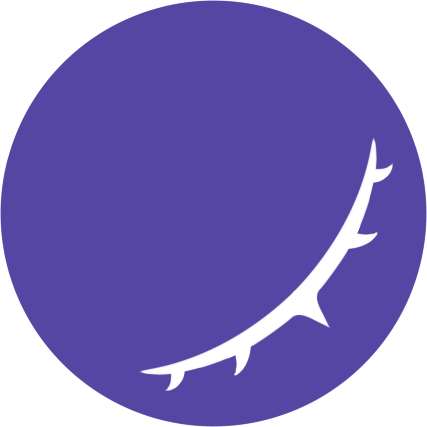 Koishi
Koishi